Check IMEI Apple, kiểm tra IMEI iPhone/iPad cực nhanh và chính xác
Bạn muốn kiểm tra xem iPhone của mình có phải là hàng chính hãng hay không? Liệu có phải là hàng "dựng lại" không? Nhưng lại không biết phải làm thế nào để kiểm tra được chính xác, yên tâm Eballsviet.com sẽ giúp bạn!
Để xác định chính xác điện thoại iPhone của mình có phải hàng chính hãng hay không thì bạn cần kiểm tra số IMEI (International Mobile Equipment Identity) là dãy gồm 15 chữ số được các hãng điện thoại sử dụng để xác định các thiết bị đăng ký vào mạng của họ. Nhưng để kiểm tra số IMEI như nào thì có lẽ không phải ai cũng biết, mời các bạn cùng tham khảo bài viết dưới đây để giải đáp những thắc mắc phía trên.
Cách tìm IMEI iPhone trên điện thoại, máy tính...
1. Sử dụng lệnh để lấy IMEI iPhone
Trên điện thoại iPhone bạn đang sử dụng, vào trình quay số gõ dòng lệnh *#06#, ngay sau khi bạn nhập ký tự # thứ hai sẽ hiển thị lên màn hình dãy số IMEI của điện thoại iPhone đang dùng. Nhấn Bỏ qua để thoát khỏi màn hình này.
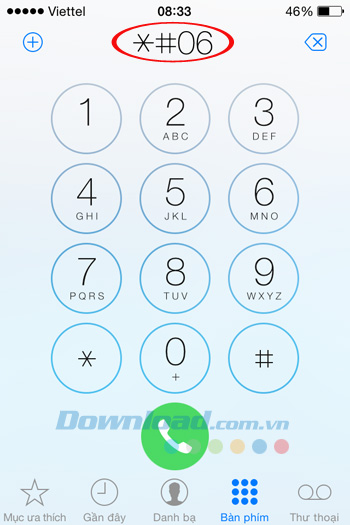
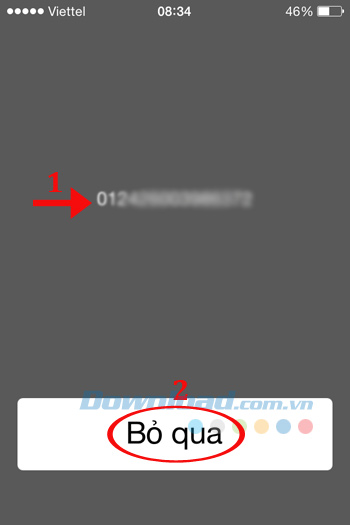
2. Xem IMEI iPhone trong phần Cài đặt
IMEI cũng được liệt kê trong phần thông tin thiết bị. Trên màn hình chính bạn chỉ cần nhấn vào phần Cài đặt, sau đó cửa sổ Cài đặt xuất hiện thì kéo xuống tiếp tục nhấn vào Cài đặt chung.
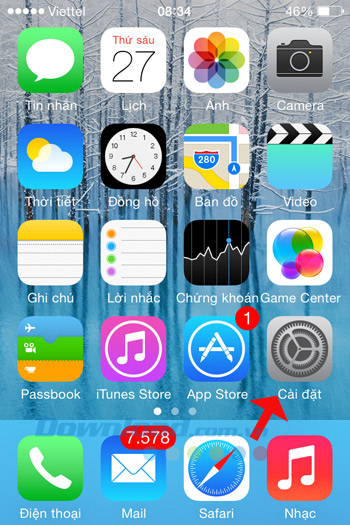
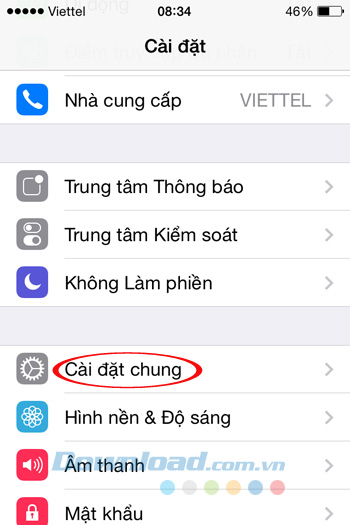
Tại đây, bạn tiếp tục nhấn vào phần Giới thiệu, sẽ thấy xuất hiện thông tin giới thiệu về điện thoại iPhone bạn đang sử dụng như nhà cung cấp, kiểu máy, số sê ri... trong đó có cả số IMEI iPhone của bạn ở đó.
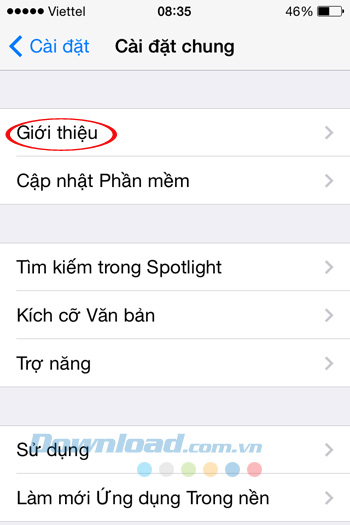
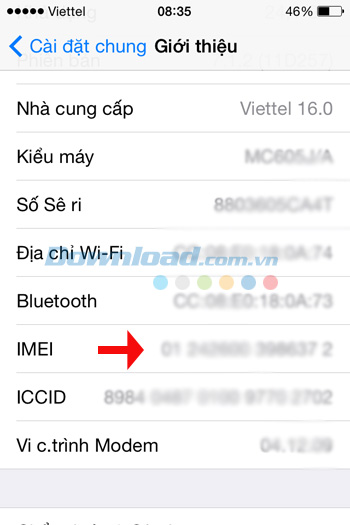
iPhone
Bạn có thể tìm thấy số seri trong Settings và IMEI/MEID ở khay SIM trên những thiết bị dưới đây. Nếu cần hỗ trợ nhưng không thể xem menu Settings, bạn có thể dùng IMEI/MEID thay số seri:
- iPhone SE (thế hệ thứ 2)
- iPhone 11
- iPhone 11 Pro
- iPhone 11 Pro Max
- iPhone XS
- iPhone XS Max
- iPhone XR
- iPhone X
- iPhone 8
- iPhone 8 Plus
- iPhone 7
- iPhone 7 Plus
- iPhone 6s
- iPhone 6s Plus
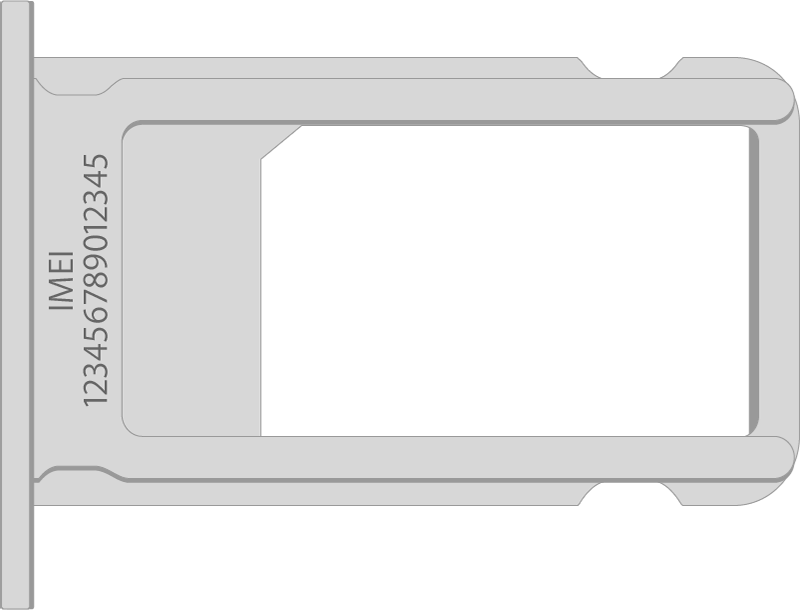
Trên những thiết bị này, tìm số seri trong Settings và IMEI/MEID (MEID là 14 số đầu tiên của IMEI) ở mặt sau:
- iPhone 6
- iPhone 6 Plus
- iPhone SE (thế hệ đầu tiên)
- iPhone 5s
- iPhone 5c
- iPhone 5
3. Kiểm tra IMEI hiển thị trong iTunes
Bạn cũng sẽ tìm thấy số IMEI điện thoại iPhone của mình hiển thị trong iTunes bằng cách: Kết nối iPhone vào, rồi trên giao diện chính của iTunes nhấn vào biểu tượng chiếc điện thoại, sẽ hiển thị màn hình thông tin iPhone. Tại trang thông tin bạn nhấp đúp chuột vào số điện thoại của bạn để hiển thị IMEI như trong hình dưới.
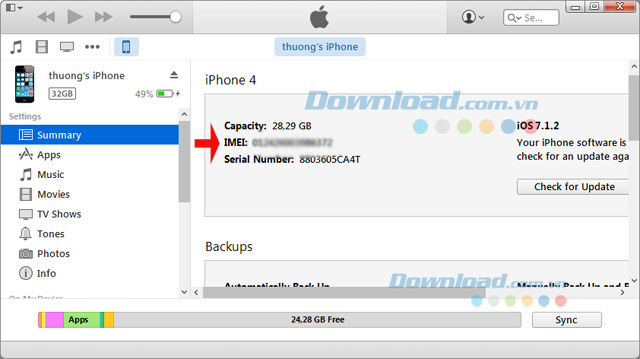
4. IMEI trên mặt sau iPhone
Bạn cũng có thể xem số IMEI điện thoại iPhone bằng cách nhìn vào dãy số được bố trí ở phần phía sau máy.

Nếu có iPhone chính hãng, tìm số seri và IMEI khắc ở mặt sau
Trên những thiết sau, tìm số seri và IMEI/MEID trên khay SIM:
- iPhone 3G
- iPhone 3GS
- iPhone 4 (model GSM)
- iPhone 4s
iPad và iPod touch
Tìm số seri cho iPad Pro, iPad hoặc iPod touch ở mặt sau của thiết bị.
5. IMEI trên vỏ hộp máy
Nếu bạn còn giữ lại vỏ hộp điện thoại thì có thể kiểm tra số IMEI bằng cách nhìn vào phần thân hộp sẽ thấy số IMEI in ở đó, cùng với số sê ri của máy.

Cách check IMEI điện thoại iPhone xem đã Active chưa
Bước 1: Truy cập Tại đâySau đó, nhập số IMEI điện thoại iPhone của bạn vào ô Enter your hardware serial number, rồi nhập mã kiểm tra ở ô Please enter the code vào ô trống bên dưới. Nếu không nhìn rõ mã kiểm tra thì nhấn vào ô Refresh code để lấy mã khác, hoặc nhấn vào Vision impaired để nghe.
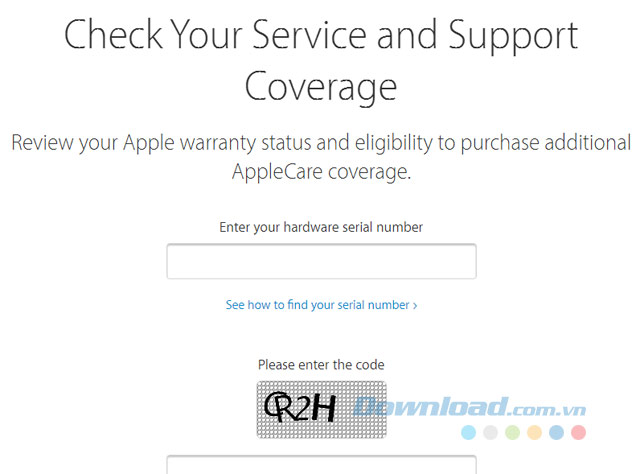
Bước 2: Sau khi nhập xong, nhấn Continue để hệ thống kiểm tra thông tin iPhone của bạn.
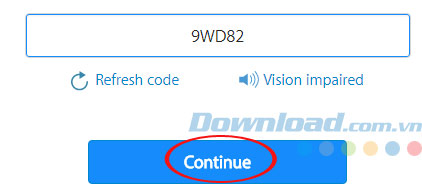
Bước 3: Ngay sau đó sẽ xuất hiện kết quả kiểm tra, nếu xuất hiện dòng thông báo "Please activate your iPhone" có nghĩa là iPhone của bạn chưa được Active.
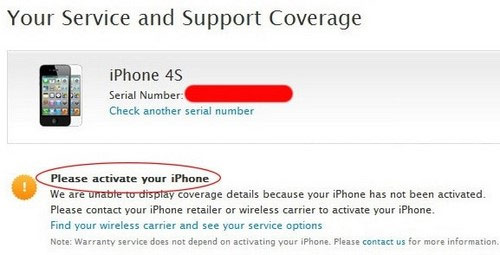
Còn xuất hiện thông báo "Valid Purchase Date", "Telephone Technical Support: Expired", "Repairs and Service Coverage: Expired" như hình dưới là đã được Active.
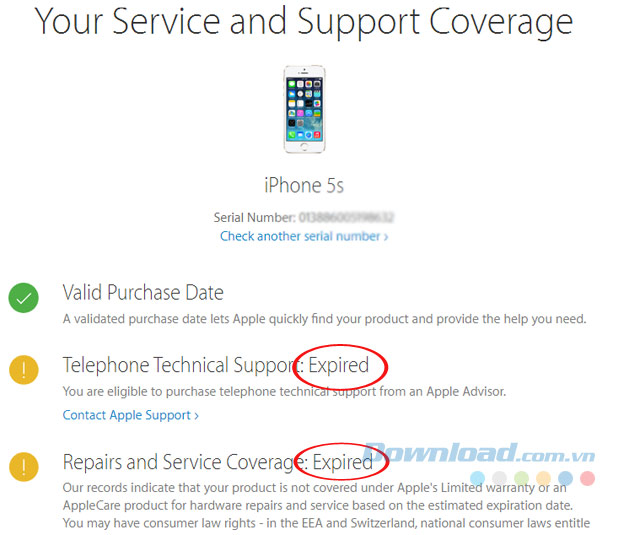
Nếu không có thiết bị, bạn có thể truy cập một số trang để check IMEI Apple:
- Tới appleid.apple.com tại trình duyệt web trên máy tính.
- Đăng nhập bằng Apple ID bạn dùng trên thiết bị cá nhân.
- Cuộn xuống dưới, tới phần Devices. Để xem số seri và IMEI/MEID, chọn thiết bị bạn muốn.
Nếu vẫn cần trợ giúp, bạn có thể thử cách sau:
Bạn có thiết bị khác dùng iOS 10.3 đã đăng nhập Apple ID không? Nếu có, trên thiết bị đó, hãy tới Settings > Tên của bạn. Cuộn xuống dưới để thấy mọi máy đã đăng nhập bằng Apple ID của bạn. Để xem số IMEI/MEID, chạm vào tên thiết bị.
Vậy là bạn đã biết cách kiểm tra xem điện thoại iPhone của mình có phải là hàng chính hãng hay không rồi, giờ đây bạn sẽ không còn phải lăn tăn gì nữa. Còn nếu bạn đang sở hữu thêm chiếc điện thoại Android nữa thì cũng có thể kiểm tra số IMEI của mình một cách dễ dàng.
Theo Nghị định 147/2024/ND-CP, bạn cần xác thực tài khoản trước khi sử dụng tính năng này. Chúng tôi sẽ gửi mã xác thực qua SMS hoặc Zalo tới số điện thoại mà bạn nhập dưới đây:




















